Como jogar com controle no iPhone [DualShock, Xbox e outros]
Saiba como jogar com controle Bluetooth no iPhone, desde modelos dedicados a celulares aos originais para PS4 e Xbox One
Saiba como jogar com controle Bluetooth no iPhone, desde modelos dedicados a celulares aos originais para PS4 e Xbox One
Desde o iOS 13 é possível jogar com controle no iPhone, iPad, iPod Touch ou Apple TV (com tvOS 13). É preciso apenas que o acessório seja compatível com Bluetooth. Você pode usar tanto modelos de joysticks dedicados a dispositivos da Apple, quanto os que acompanham as versões mais recentes do PS4 (DualShock 4) e do Xbox One.
Desde o lançamento do iOS 13 e tvOS 13, iPhones, iPads, iPods Touch e Apple TVs compatíveis com a última versão do sistema podem ser emparelhados com controles de jogos sem fio, que usam Bluetooth apara se comunicar com outros aparelhos.
Uma atualização já permite usar outros dispositivos que trabalham com protocolo wireless, como teclados e mouses. Antes de conectar um controle e começar a jogar, porém, é preciso observar algumas coisinhas. Pegue seu joystick e acompanhe abaixo.
1. Meu controle sem fio é compatível com Bluetooth?
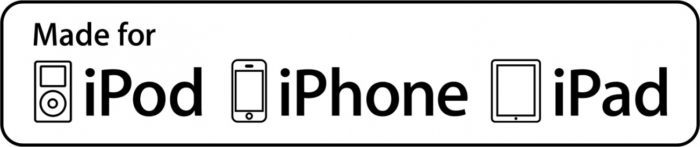
Se você pretende usar um controle Bluetooth desenvolvido para uso com dispositivos Apple, procure adquirir aqueles identificados com o selo MFi (Made for iOS). Esses acessórios são certificados pela maçã, que garante compatibilidade e funcionamento.
Agora, se você possui um PlayStation 4 ou Xbox One, e deseja usar os seus respectivos controles com seu iPhone, é preciso ficar atento a alguns detalhes.
DualShock 4 – PS4
No caso do controle DualShock 4 para o PS4, a Apple diz que todos os modelos são compatíveis, mas os modelos da segunda versão, a que traz o LED visível na frente do Touchpad já foram desenvolvidos pela Sony tendo a compatibilidade com o iPhone em mente e, de certa forma, são controles “MFi-like”. Estes joysticks acompanham o PS4 Slim e o PS4 Pro, mas podem ser adquiridos separadamente para jogar no celular.

Controle – Xbox One
Com o controle do Xbox One as coisas mudam um pouco. O modelo original, que acompanhava a primeira versão do console, usa um protocolo proprietário da Microsoft para comunicação sem fio (o mesmo do controle do Xbox 360). Para liga-los a um PC, é necessário um acessório adicional. Por não terem Bluetooth, esses modelos são incompatíveis com o iPhone ou qualquer outro dispositivo da Apple.
Os controles sem fio que acompanham o Xbox One S e o Xbox One X possuem Bluetooth 4.0, e podem ser pareados a seu dispositivo Apple. Eles também podem ser adquiridos separadamente e, para identifica-los corretamente, e não comprar um modelo sem Bluetooth, por engano,(eles ainda estão disponíveis para compra), basta prestar atenção em um detalhe: a área superior do controle, ao redor do botão Xbox.
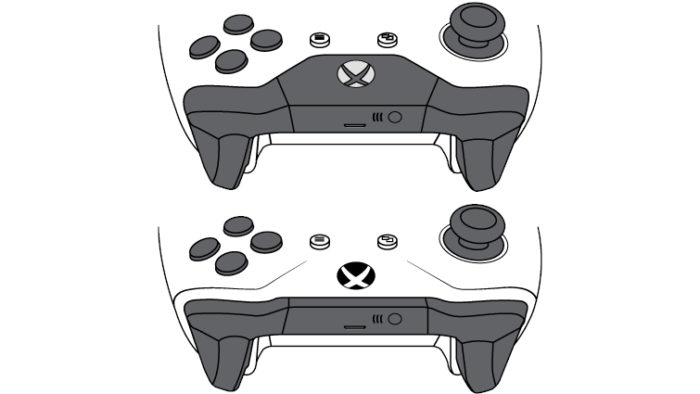
Sabendo disso, você não errará na compra.
Como parear o controle com o iPhone
No iPhone, iPad ou iPod touch, faça o seguinte:
E pronto.
Como parear o controle com a Apple TV
E pronto.